单机版Redis
1. 前言
记录下,以单机版Redis 为例的安装过程。
2. 安装
2.1 编译软件
因为redis 本身是c语言编写的,所以我们需要一些特定的软件对其进行编译
yum install -y gcc-c++ automake autoconf libtool make tcl
2.2 下载软件
我们需要下载redis 源码包的时候,可以直接到 官网地址 进行下载。
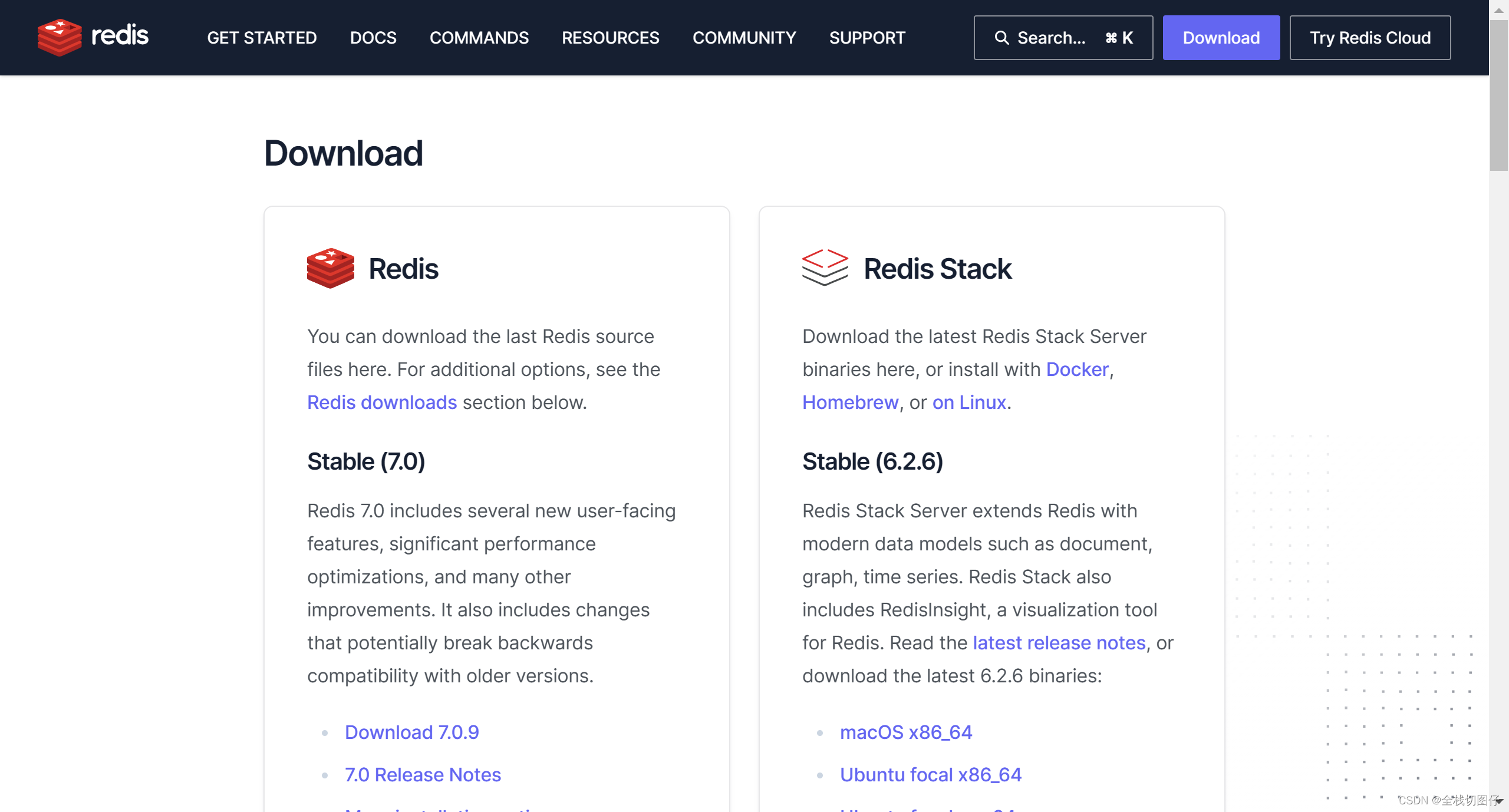
这里我们以redis-5.0.14.tar.gz 为例。进行演示
2.3 安装过程
创建目录
mkdir -p /tmp/soft
上传文件

进行解压 编译
跳转目录 进行解压
cd /tmp/soft
tar -zxf redis-5.0.14.tar.gz
进行编译
cd redis-5.0.14/
make

准备目录 开始安装
mkdir -p /opt/redis
make install PREFIX=/opt/redis
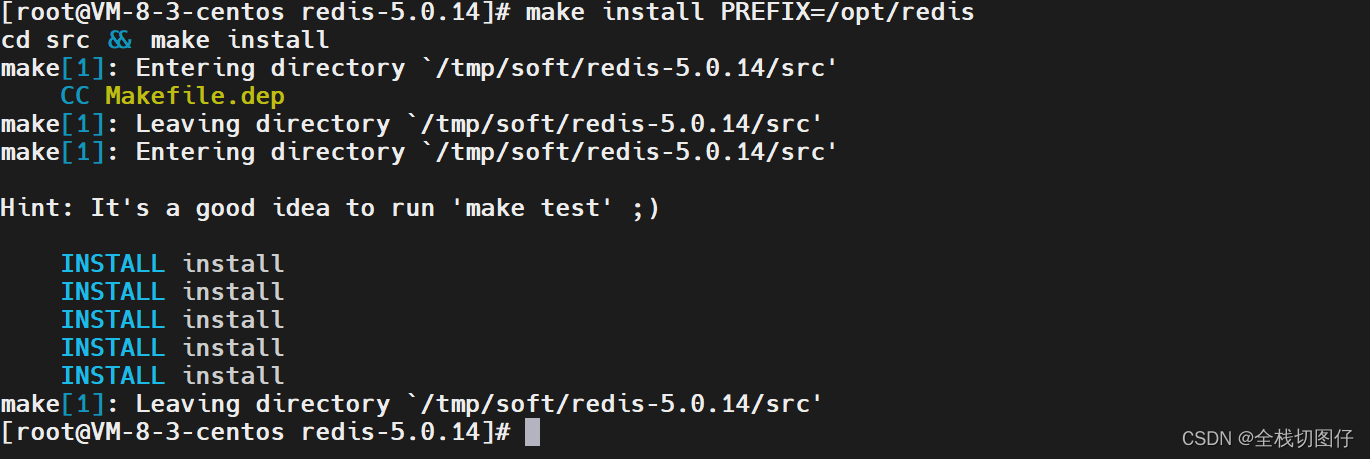
出现上述截图中的内容,表示redis已经安装成功了。
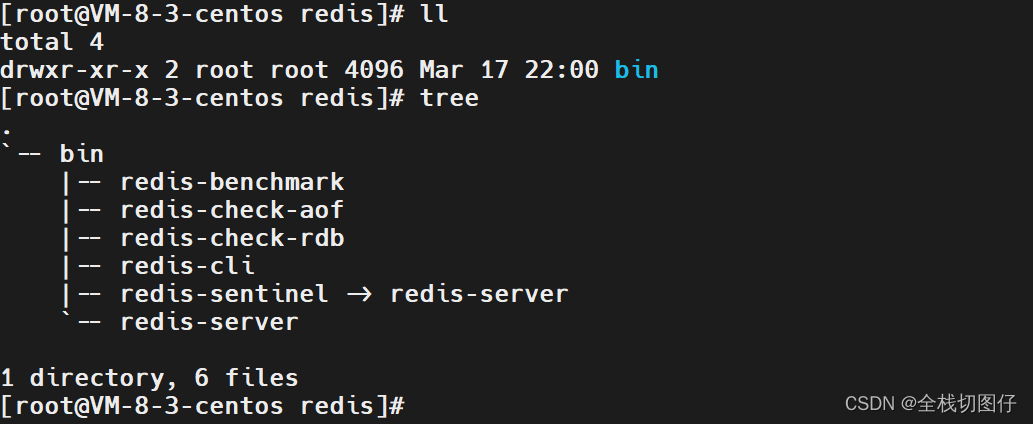
拷贝 redis配置文件
cd /tmp/soft/redis-5.0.14
cp redis.conf /opt/redis/bin
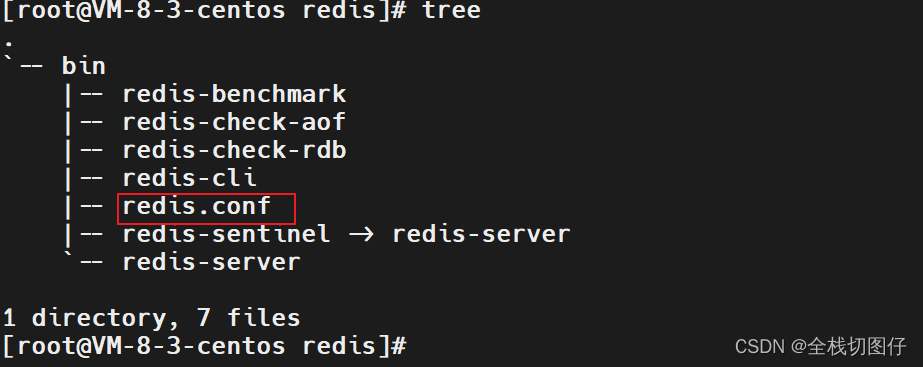
2.4 修改配置文件
修改位置1
把daemonize的值由no修改为yes. 以守护模式运行。

修改位置2
- 注释掉
bind 127.0.0.1- protected-mode yes 改成 no
以上代码修改后,我们就可以在外部访问redis。如果不想在外部访问的话,可以不进行修改
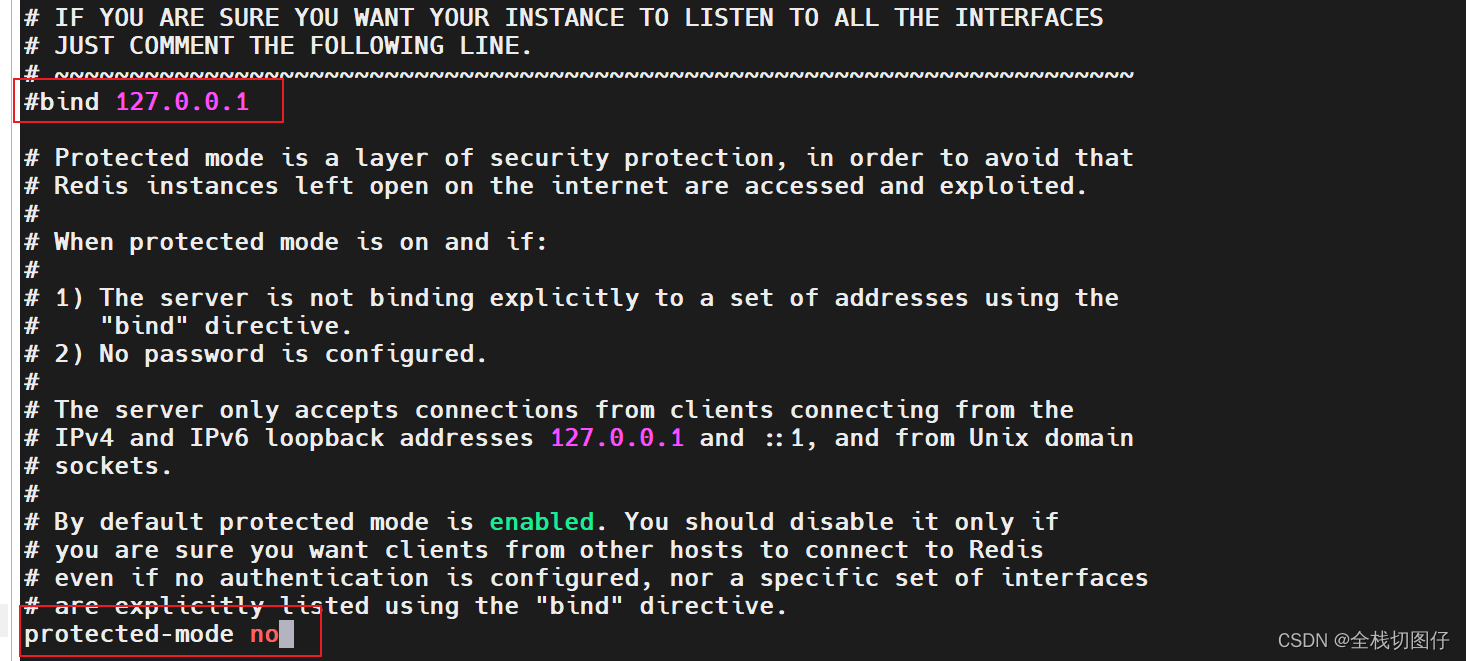
2.5 将redis 做成 命令
跳转地址
cd /etc/profile.d
mkdir redis-single.sh
复制内容
#!/bin/bash
export REDIS_HOME=/opt/redis/bin
export PATH=$PATH:${REDIS_HOME}
重新加载配置文件
source /etc/profile
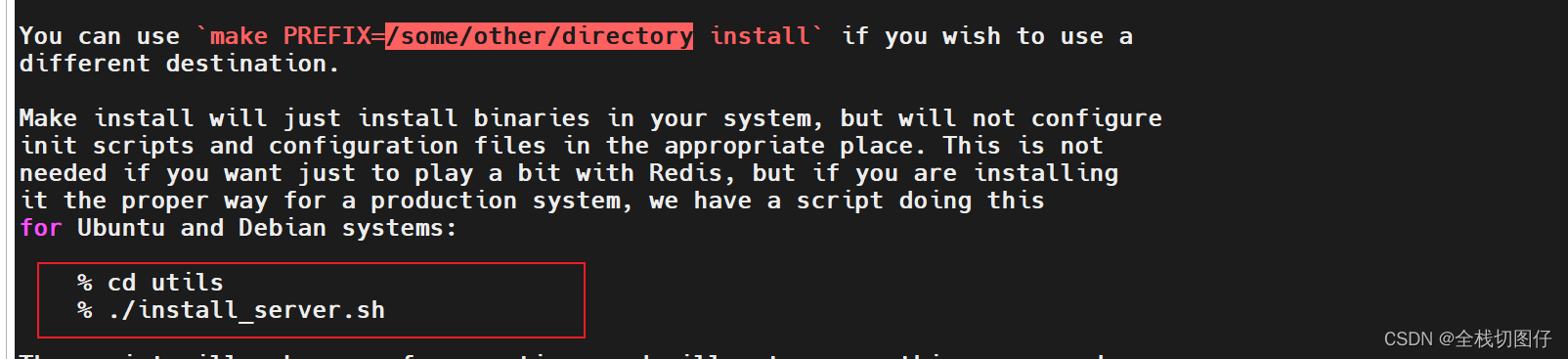
根据上述配置文件,我们需要执行shellinstall_server.sh 来注册服务
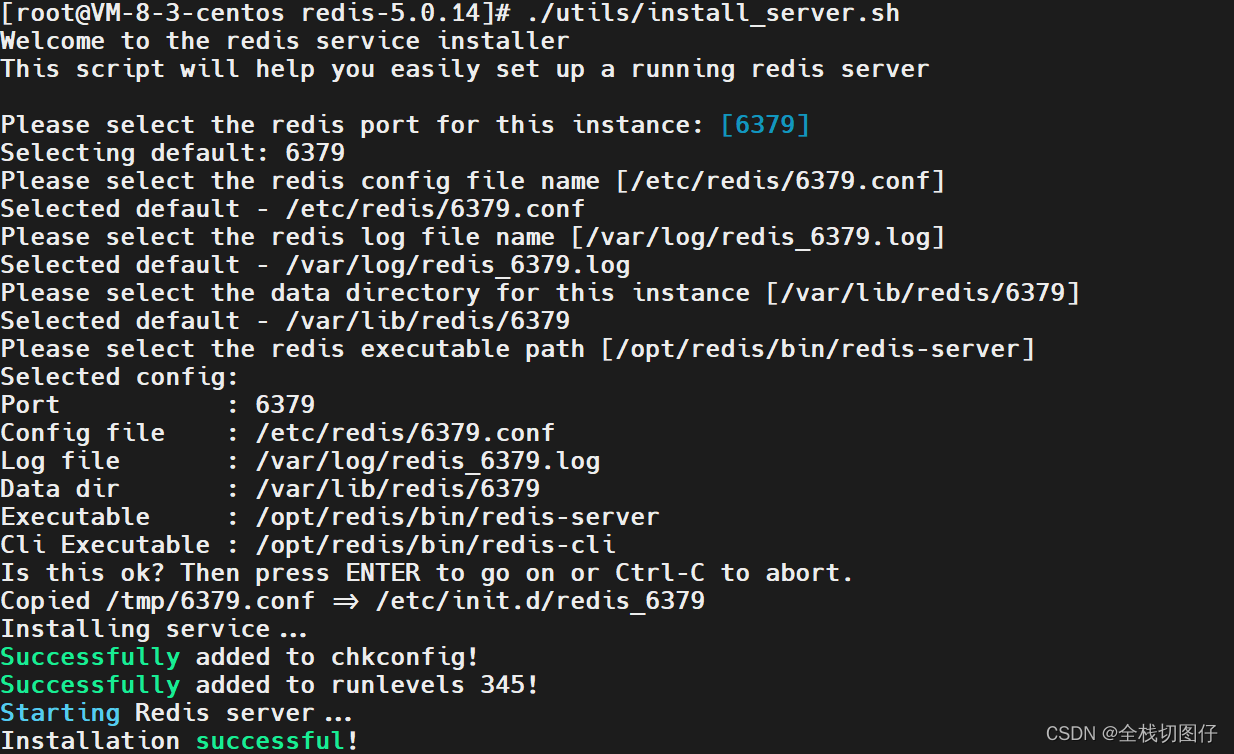
通过上述操作步骤 完成了服务的注册
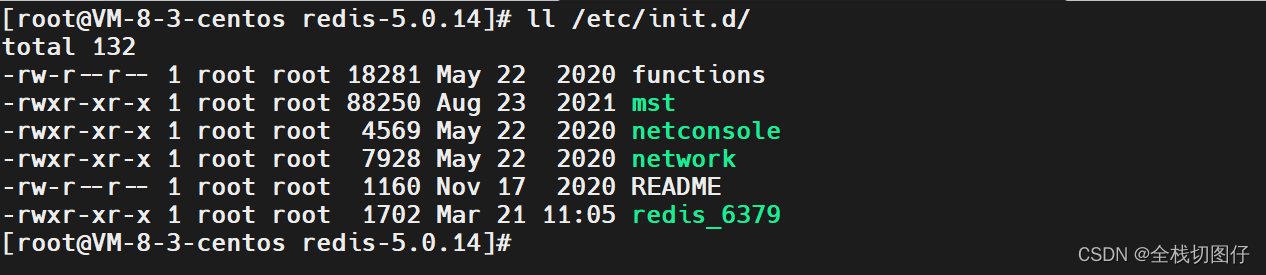
我们就可以自由的通过如下操作 进行服务启动以及关闭了
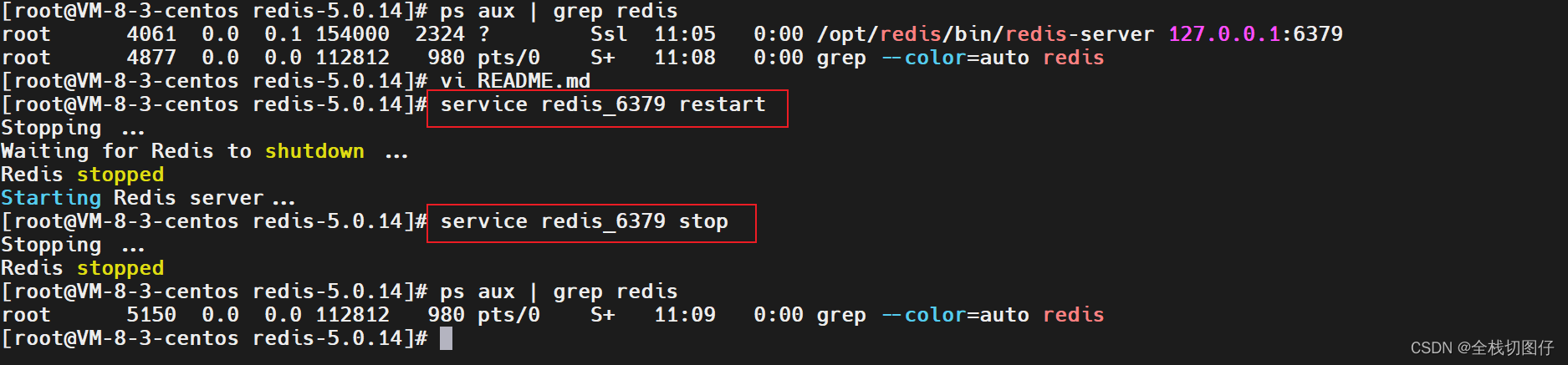
2.6 启动redis


3. 结论
好了,保姆级 单机版redis 到此为止已经安装完毕了。如果对您有点帮助的话,请点赞关注留言哦~~~~~~~~
























 2979
2979











 被折叠的 条评论
为什么被折叠?
被折叠的 条评论
为什么被折叠?








